大家在使用剪映的時候會有很多不懂的操作,這不就有小伙伴來本站詢問小編電腦版剪映怎麼只保存音頻mp3,不要著急,萬能的本站小編已經要為大家整理出了剪映怎麼匯出音訊mp3檔的方法,詳細內容都在下面的文章中了,大家有需要的話,趕快來本站看看吧。

具體步驟如下:
1.在剪映專業版中,可以在左上角點選「音訊」後使用系統提供的音訊;
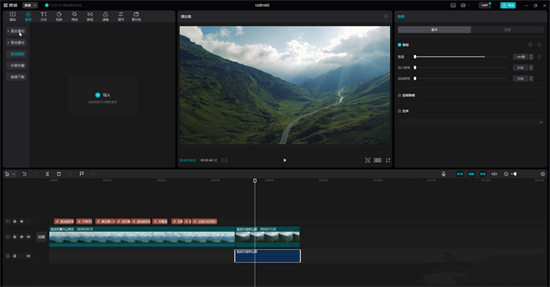
2.也可以導入被音頻的視頻後,將其拖動到時間軌,按下Ctrl shift S鍵或者右鍵點擊是後點擊“分離音頻”,將視頻方音頻分離出來,分離出來後點選選取音訊可以在介面右上方進行想要的調整;
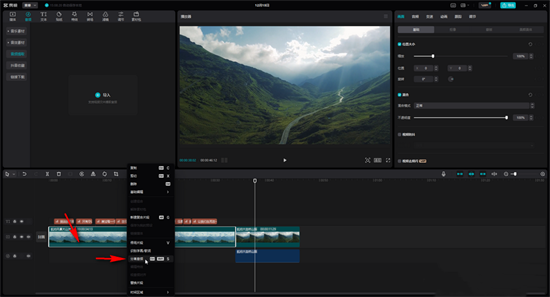
3.接著按下Ctrl E鍵,或是點選你右上角的「匯出」按鈕,在打開的視窗中取消勾選“視訊匯出”,點擊勾選“音訊匯出”,然後點擊下拉箭頭選擇“MP3”;
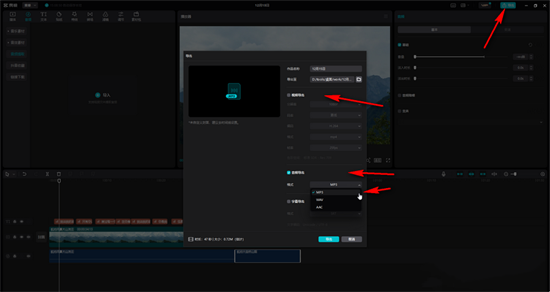
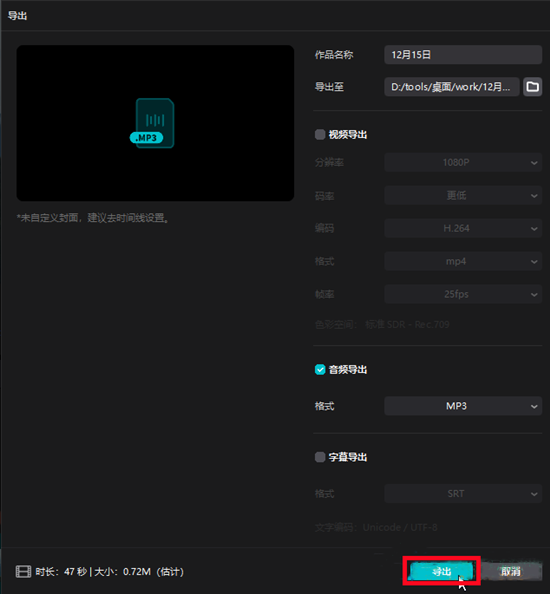
以上是電腦版剪映怎麼只保存音訊mp3 剪下怎麼匯出音訊mp3文件的詳細內容。更多資訊請關注PHP中文網其他相關文章!




